欢迎使用Small PDF转换成WORD转换器,这里为您提供SmallPDF转换器最新资讯以及SmallPDF转换器 相关基础教程、使用技巧、软件相关知识、软件激活、升级及常见问题等帮助。
发布时间:2021-11-03 15:58:11
如何免费将Word转换成PDF?PDF格式的文档在阅读体验方面有更高的视觉效果,再加上PDF文档不易修改的特性,使得很多人在保留文档的时候都会留存为PDF格式。但是,目前在我们的日常生活以及工作当中,Word文件的使用频率是最高的。所以,难免就会有很多的用户需要将Word转换成PDF呢?换句话说,如何免费地将Word转换成PDF呢?请无需太过担心,在接下来的内容当中,小编就为大家两种2021最新方法,一起来看下吧。
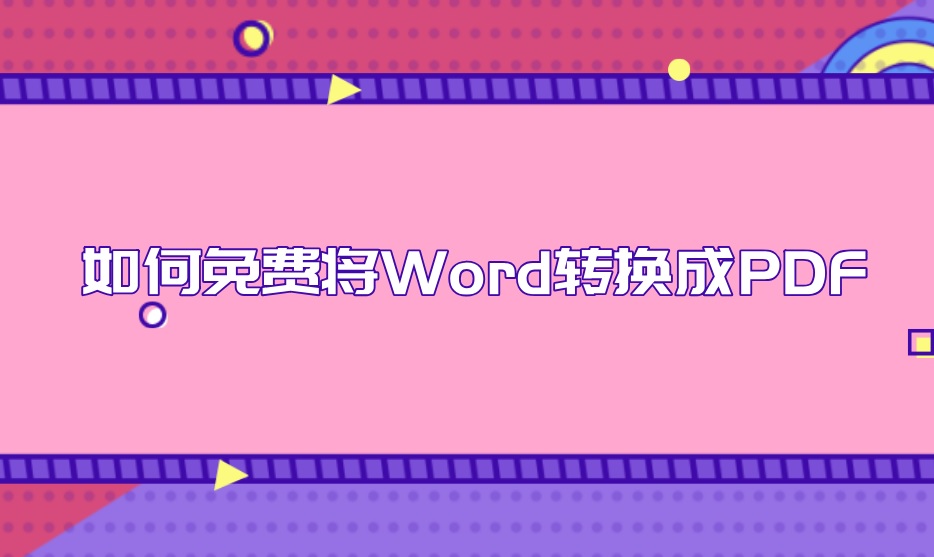
一、免费Word转PDF的方法
在我们编辑完文档将其保存的时候,可以直接选择将文档保存为我们需要的PDF格式,具体的操作步骤如下: 首先,点击文档编辑界面左上角的【文件】,找到【另存为】,在保存文档副本中选择【其他格式】。然后,在【另存文件】中设置文件名,选择需要保存的位置,将文件类型修改为【PDF文件格式】。最后,完成之后可以直接在该文件保存的位置查看被保存为PDF格式的文档。
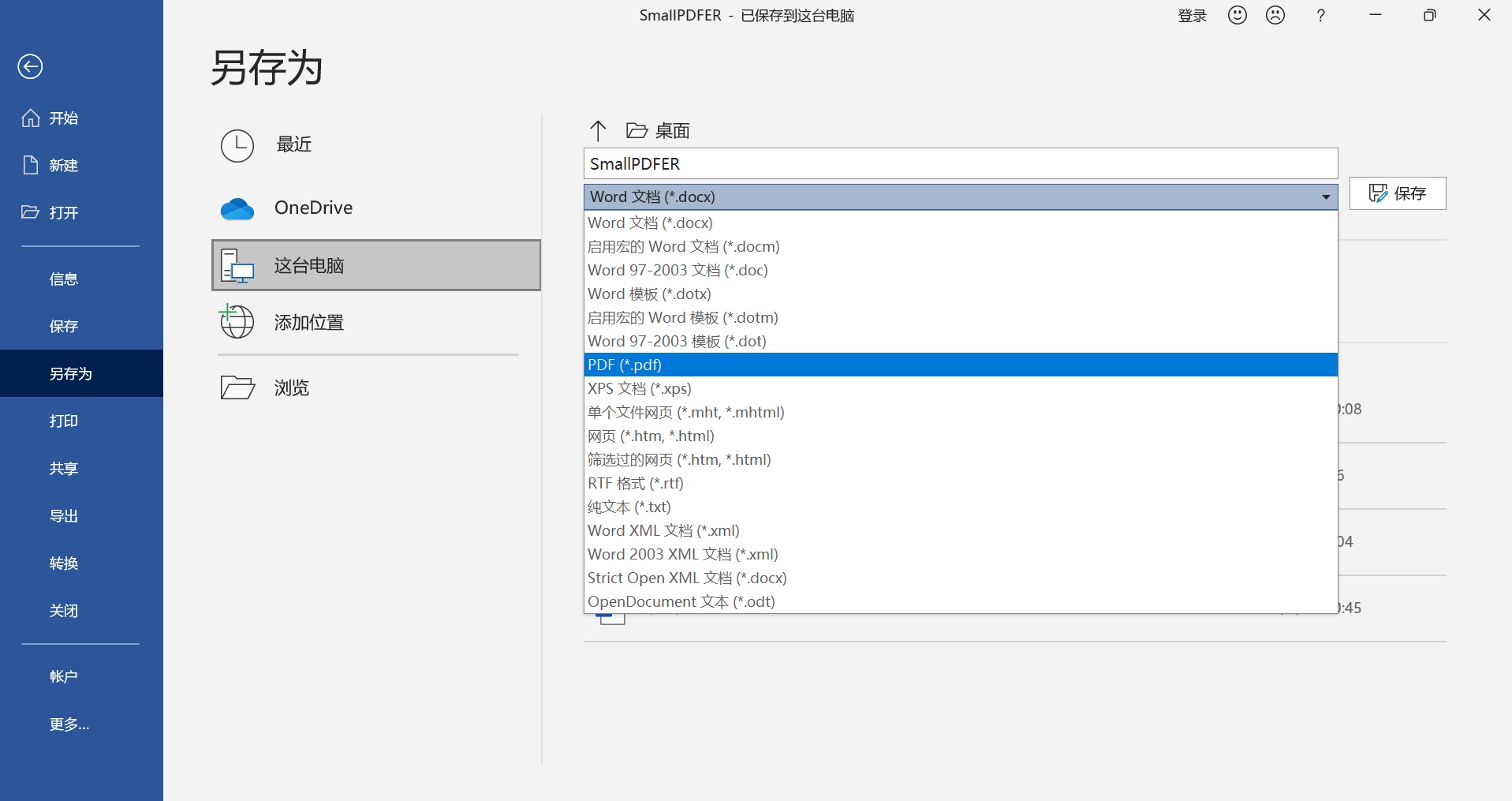
二、专业Word转PDF的方法
除了免费的转换方法以外,当我们要处理大量文件时,这些单调重复的工作着实费时费力。如果您也想要解放双手,不妨试试SmallPDFer,它可以实现多种文件格式相互转换、批量转换! 首先,打开电脑上已经安装好的SmallPDFer软件,并选择对应的转换功能选项。一般情况下,想要实现Word批量转PDF,可以直接选择“其它文件转PDF文件”中的“Word转PDF”。
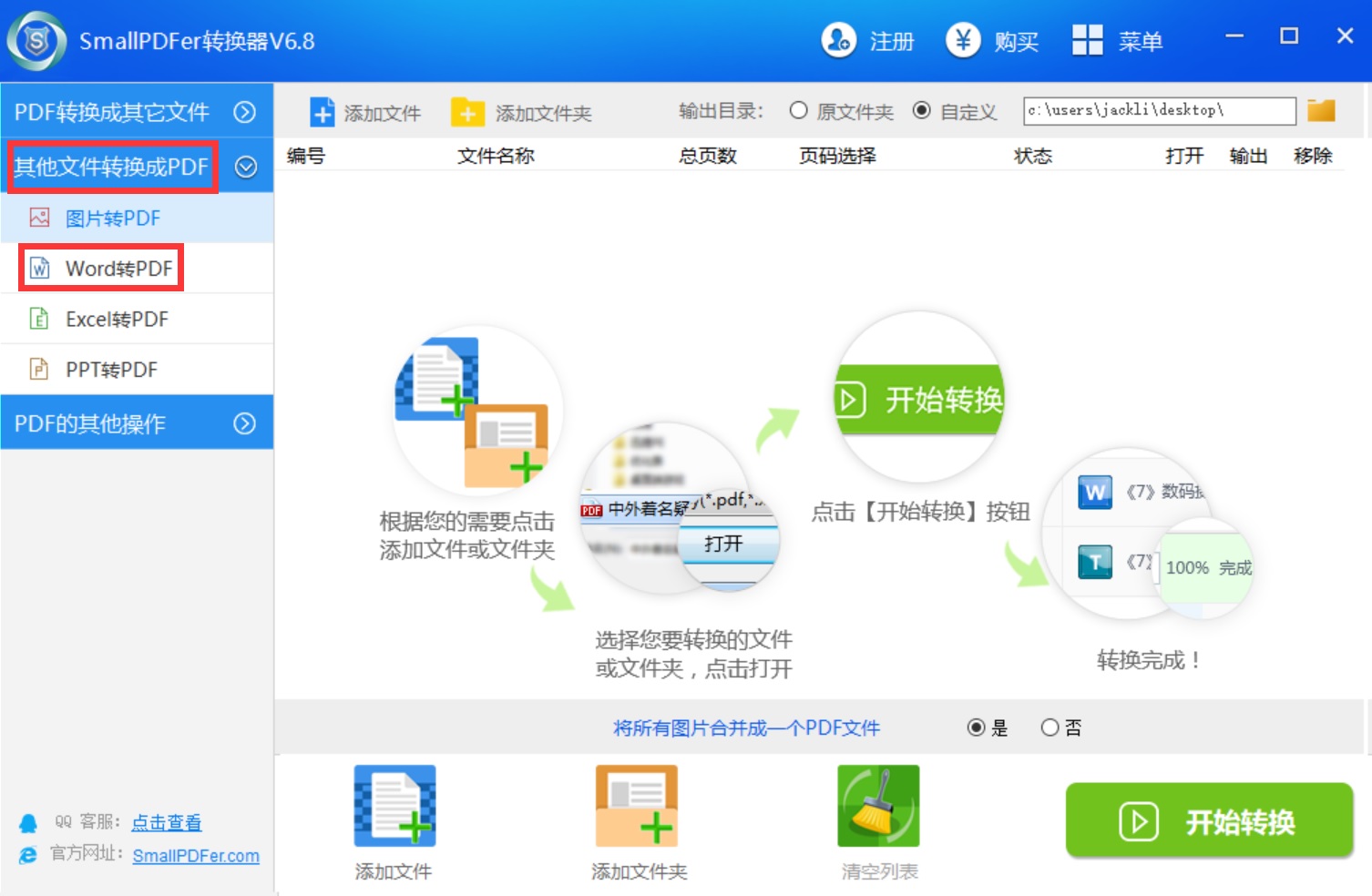
然后,将需要转换的Word文件批量添加到软件当中,可以点击“添加文件/文件夹”来实现批量添加。最后,设置好转换文件保存目录之后,点击软件右下角的“开始转换”按钮即可。等待软件转换完成之后,还可以预览一下转换效果,确认没有错误之后,点击右侧的“保存”即可。
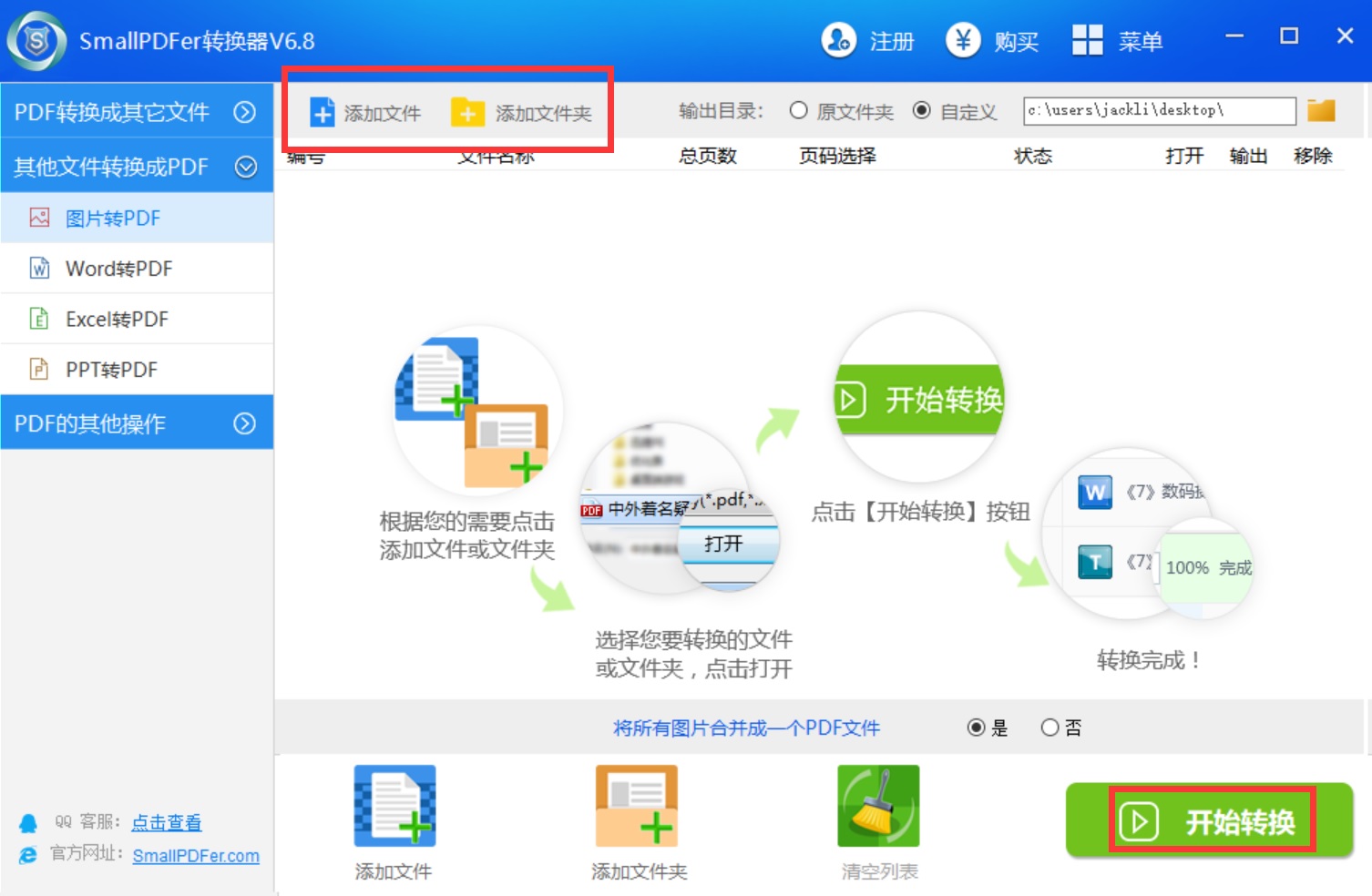
以上就是小编为大家分享的两种可以将Word转换成PDF的操作方法了,希望可以帮助到大家。小编倒是觉得:上述两个方法操作都是非常简单的,如果您在日常的工作以及学习过程中也有类似的需求,建议您可以选择一个方法手动试试看。温馨提示:如果您在使用SmallPDFer这款软件的时候遇到问题,请及时与我们联系,祝您文件转换成功。